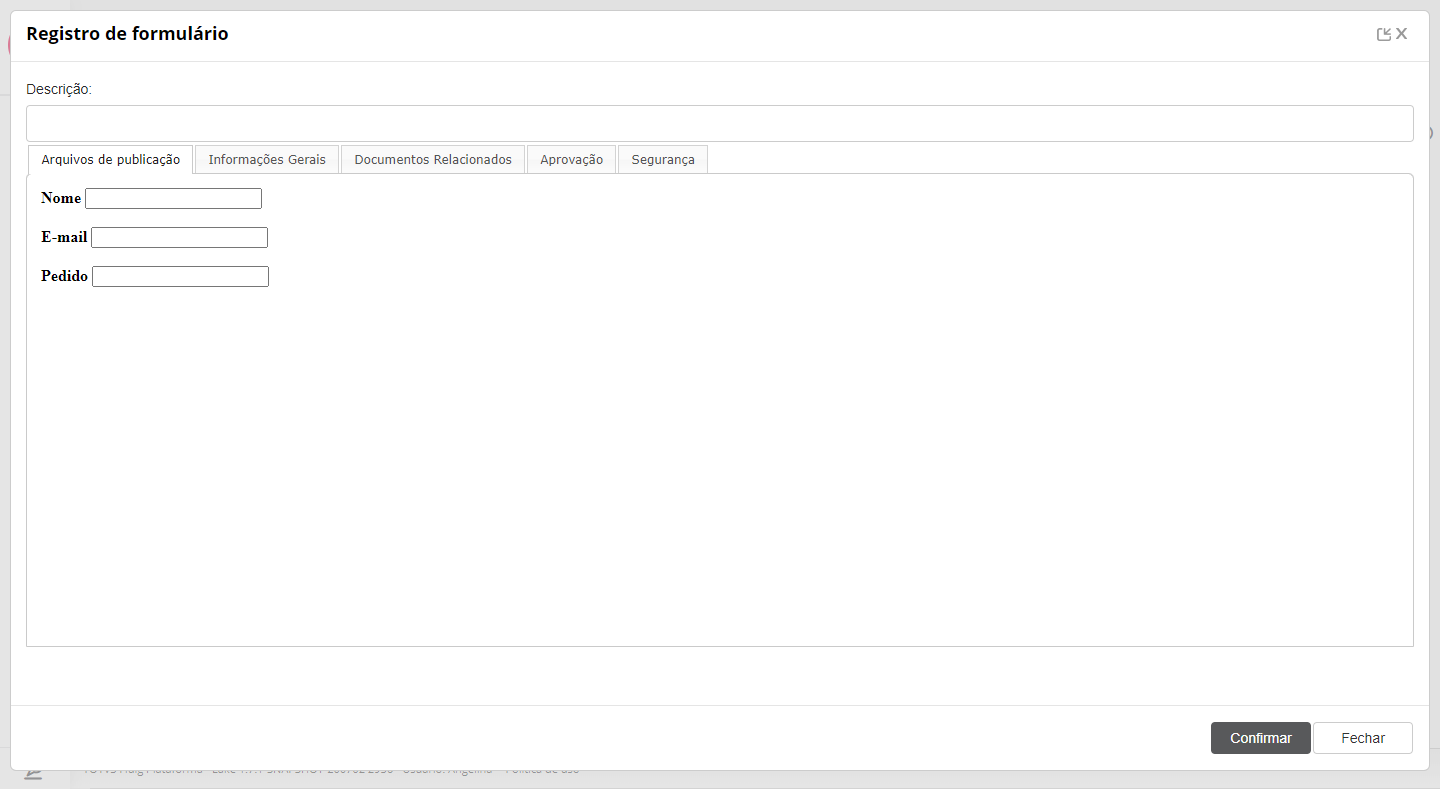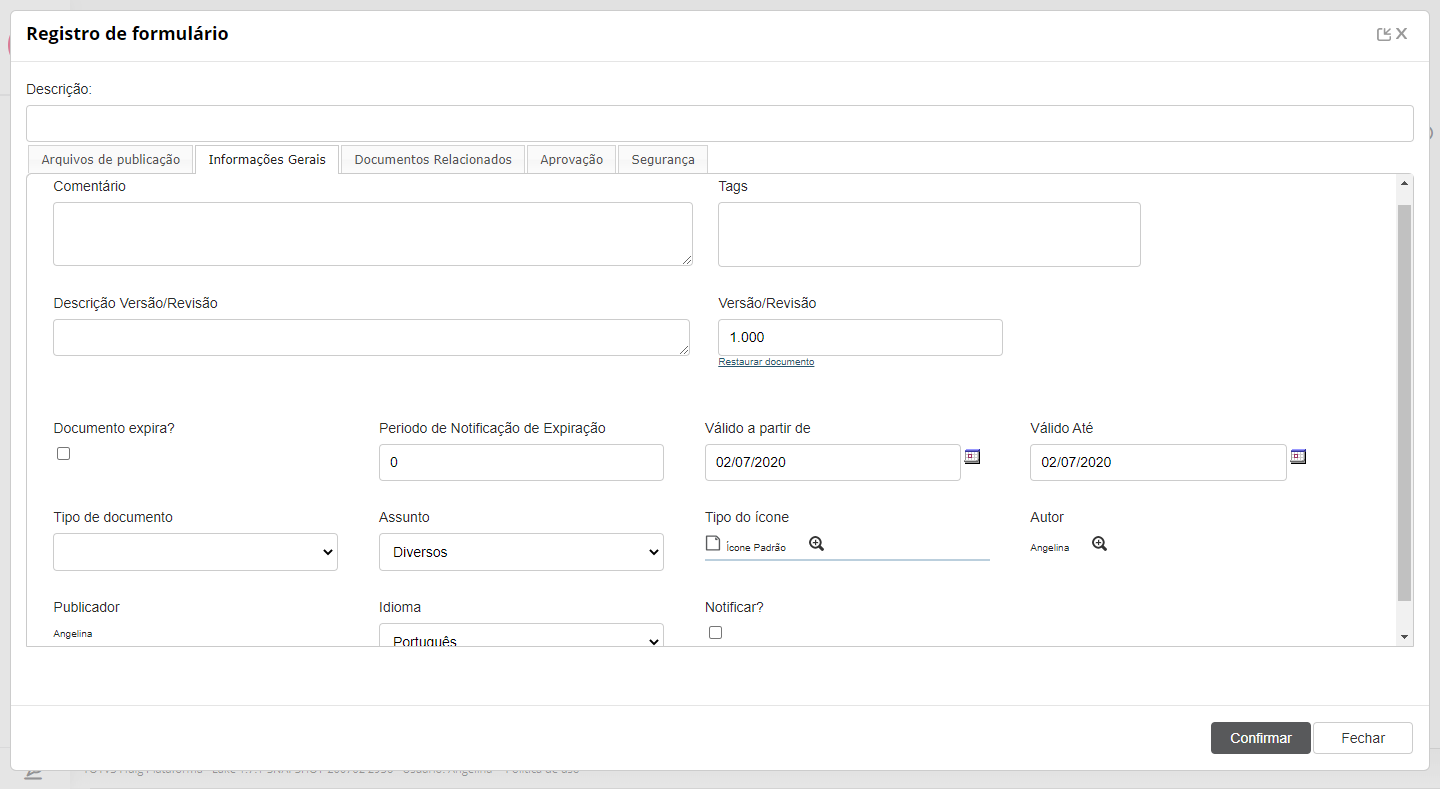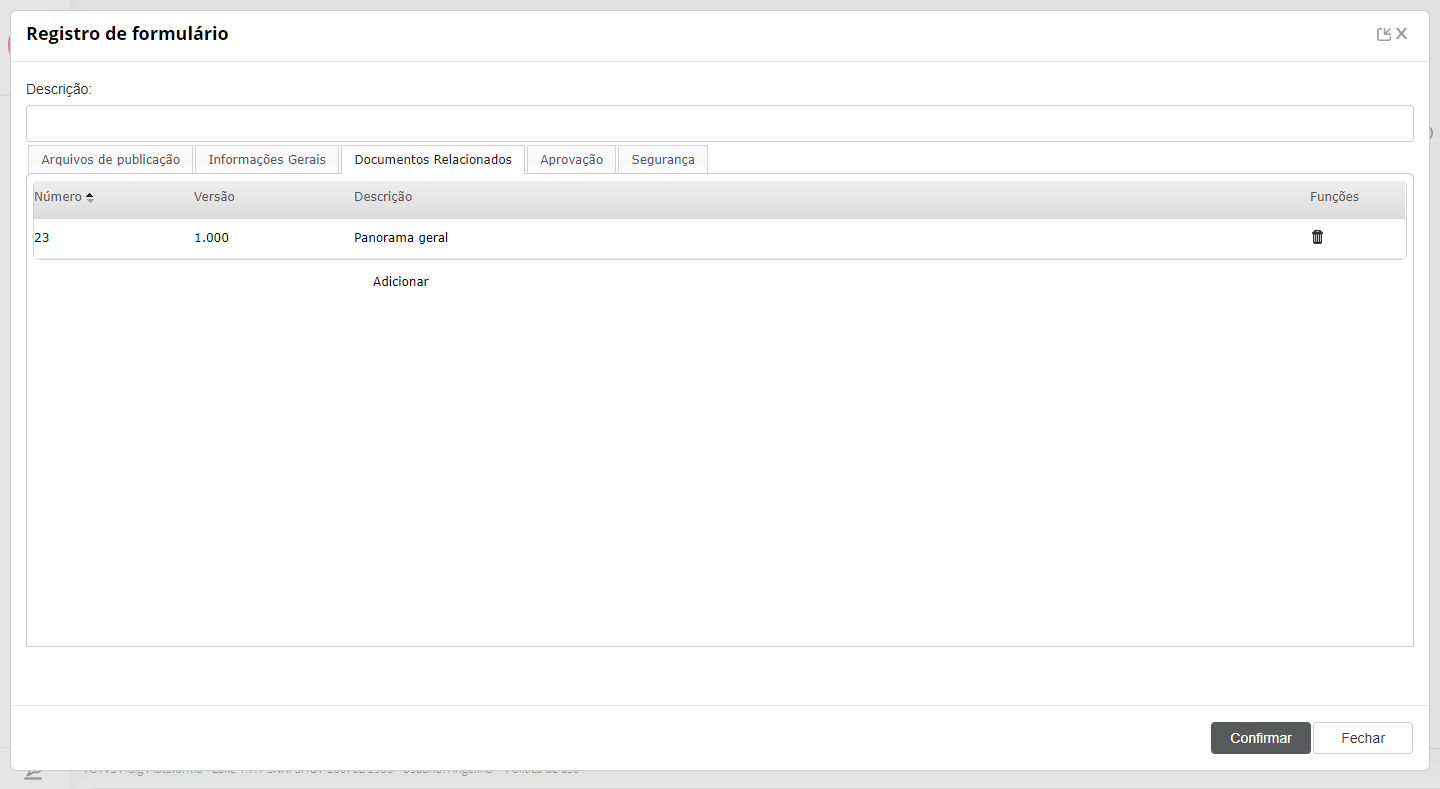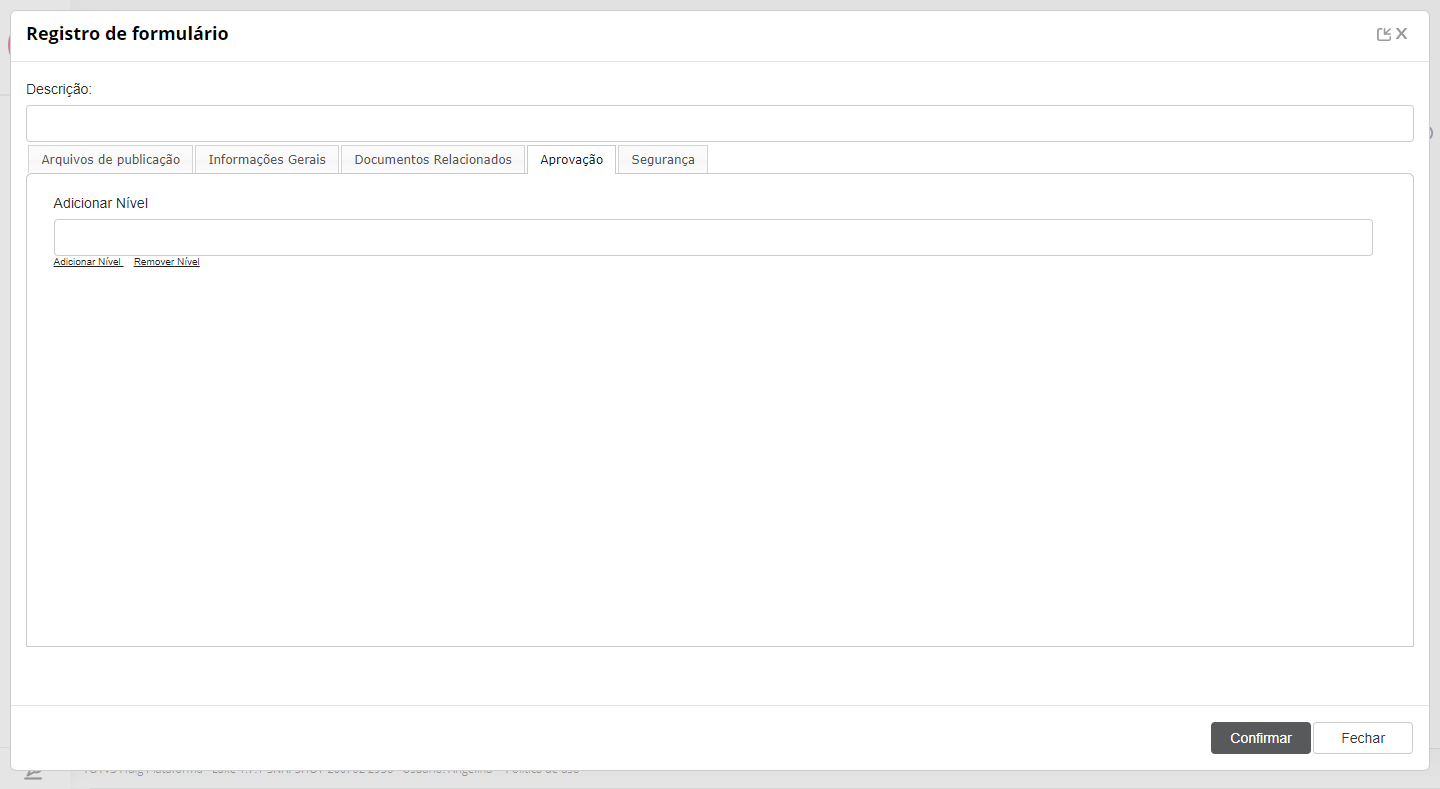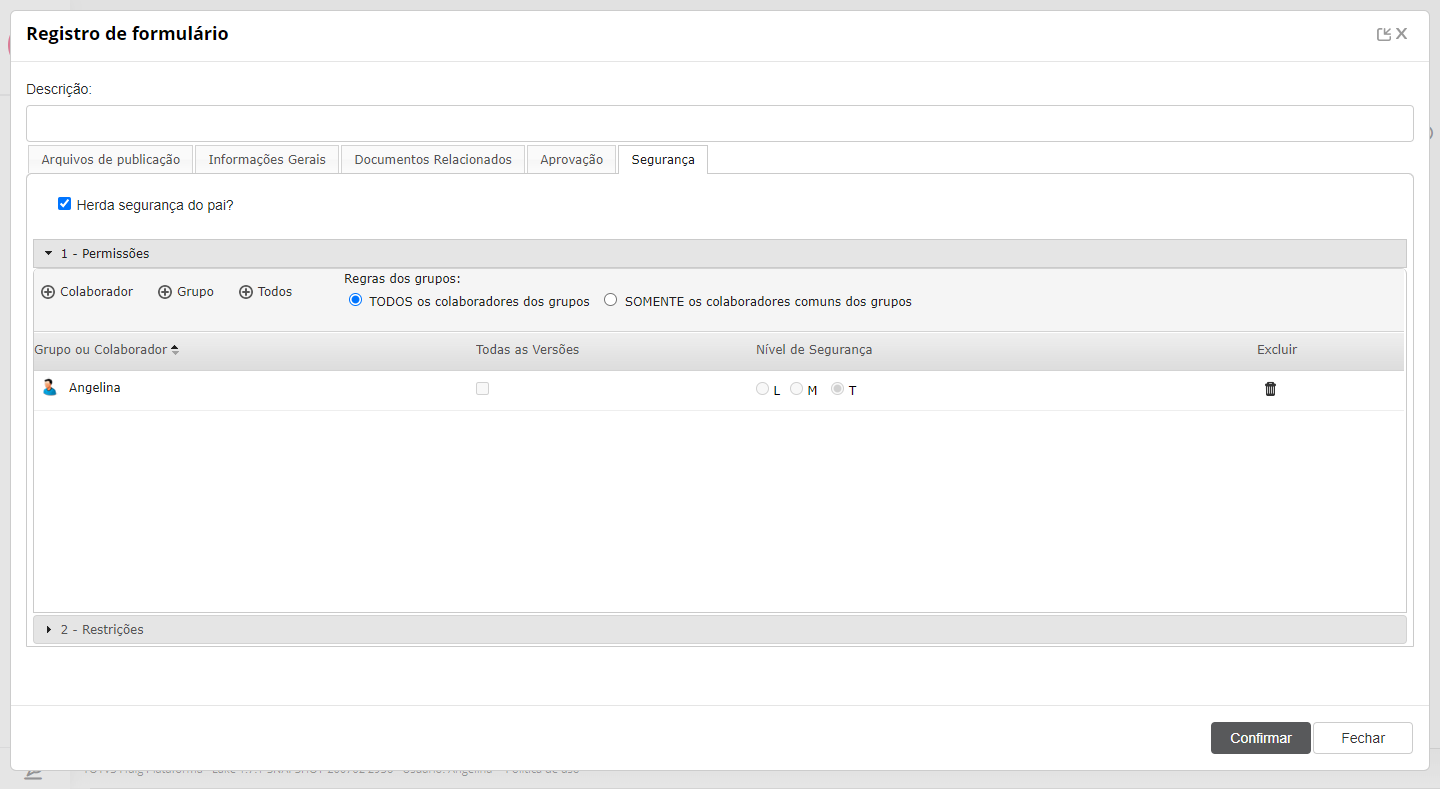Histórico da Página
Índice
| Índice | ||||||
|---|---|---|---|---|---|---|
|
- Incluir registro de formulário
- Visualizar registro de formulário
- Solicitar permissão adicional em registro de formulário
- Definir prioridade para registro de formulário
- Efetuar ação social para registro de formulário
- Acompanhar registro de formulário
- Definir registro de formulário como favorito
- Renomear registro de formulário
- Editar propriedades do registro de formulário
- Restaurar versão do registro de formulário
- Espelhar registro de formulário
- Remover registro de formulário
Falando de registro de formulário...
Um registro de formulário é o conjunto de dados inseridos ao responder um formulário. Eles são publicados dentro do formulário ao qual pertencem, no mesmo formato e com os mesmos dados, correspondentes aos campos existentes no formulário.
...
| Deck of Cards | |||||||||||||||||||||||||||
|---|---|---|---|---|---|---|---|---|---|---|---|---|---|---|---|---|---|---|---|---|---|---|---|---|---|---|---|
| |||||||||||||||||||||||||||
|
Incluir registro de formulário
...
01. Acessar o formulário desejado, acionar a opção Novo e em seguida Registro de formulário.
...
| Painel |
|---|
Essa aba permite definir as informações gerais do registro de formulário que está sendo publicado. As informações requisitadas nessa aba são comuns em todos os documentos, por isso podem ser conferidas na documentação Documento avançadoConfira mais detalhes sobre as informações requisitadas na documentação sobre Propriedades do documento. |
04. Acionar a aba Documentos relacionados.
...
| Painel |
|---|
| Essa aba somente é exibida se o formulário para o qual o registro de formulário está sendo criado não possuir critérios de aprovação. Mais informações sobre o procedimento podem ser obtidas em Definir critérios de aprovação para pasta ou para documento. |
06. Acionar a aba Segurança e definir os critérios de segurança para o registro de formulário.
| Painel |
|---|
| Mais informações sobre o procedimento podem ser obtidas em Definir critérios de segurança para pasta ou para documento. |
07. Acionar Confirmar.
Visualizar registro de formulário
...
01. Localizar e acionar o nome do registro de formulário que se deseja visualizar.
...
| Painel |
|---|
| Ao visualizar o registro de formulário é possível efetuar algumas ações, tais como visualizar suas propriedades, visualizar informações sociais, copiar o seu link, dentre outras opções. Mais informações podem ser obtidas em Visualizar documento. |
Solicitar permissão adicional em registro de formulário
...
Essa opção é apresentada somente para usuários que não são administradores.
...
| Painel |
|---|
| Ao acionar essa opção é exibida a janela na qual é possível solicitar permissões adicionais no registro de formulário. Mais informações podem ser obtidas em Solicitar permissão adicional em pasta ou em documento. |
Definir prioridade para registro de formulário
...
Para efetuar essa ação, é necessário que a coluna Prioridade esteja sendo apresentada. Caso não esteja, verifique o item Visualizar prioridade do conteúdo da pasta.
01. Localizar o documento para o qual se deseja definir prioridade.
...
| Painel |
|---|
A priorização de pastas ou de documentos é utilizada exclusivamente para ordená-los pela sua prioridade na navegação de documentos. É possível definir prioridade para todos os tipos de documentos que podem ser publicados. Para visualizar o conteúdo de uma pasta ordenado por sua prioridade, basta efetuar um clique sobre a coluna Prioridade. |
Efetuar ação social para registro de formulário
...
Para efetuar essa ação, é necessário que o usuário tenha permissão de leitura no local escolhido.
...
| Painel |
|---|
| Mais informações sobre as ações sociais que podem ser efetuadas para um registro de formulário na navegação de documentos podem ser obtidas em Apoiar pasta ou documento, Comentar em pasta ou em documento e Compartilhar pasta ou documento. |
Acompanhar registro de formulário
...
01. Localizar o registro de formulário que se deseja acompanhar.
...
| Painel |
|---|
| Mais informações sobre o recurso Acompanhar podem ser obtidas em Acompanhar documento. |
Definir registro de formulário como favorito
...
01. Localizar o registro de formulário que se deseja definir como favorito.
...
| Painel |
|---|
| Mais informações sobre o recurso Favoritos podem ser obtidas em Definir pasta ou documento como favorito. |
Renomear registro de formulário
...
Para efetuar essa ação, é necessário que o usuário tenha permissão de modificação no registro de formulário escolhido.
...
03. Preencher o novo nome e acionar Renomear para confirmar.
Editar propriedades do registro de formulário
...
01. Localizar o registro de formulário do qual se deseja editar as propriedades.
...
| Painel |
|---|
| Ao acionar essa opção é exibida a janela na qual é possível editar as propriedades do registro de formulário. Os campos são os mesmos apresentados no item Incluir registro de formulário Confira mais detalhes sobre as informações requisitadas na documentação sobre Propriedades do documento. |
Restaurar versão do registro de formulário
...
01. Localizar o registro de formulário do qual se deseja restaurar uma versão antiga.
...
| Painel |
|---|
| Ao acionar essa opção é exibida a janela na qual é possível restaurar uma versão antiga do registro de formulário. Mais informações podem ser obtidas em Restaurar versão de documento. |
04. Editar as propriedades desejadas.
05. Acionar Confirmar.
Espelhar registro de formulário
...
01. Localizar e selecionar o registro de formulário do qual se deseja criar um documento espelho.
...
| Painel |
|---|
| Ao acionar essa opção é exibida a janela na qual é possível concluir a criação de um documento espelho do registro de formulário. Mais informações podem ser obtidas em Espelhar documento. |
Remover registro de formulário
...
01. Localizar e selecionar o registro de formulário que se deseja eliminar.
...
| Painel |
|---|
| Ao acionar essa opção é exibida uma mensagem informando que o registro de formulário foi removido. Porém, ele apenas é removido da estrutura da navegação de documentos, permanecendo na Lixeira. Quando o Controle de cotas está ativo, o espaço ocupado pelo registro de formulário na pasta será liberado apenas quando este for removido da Lixeira. Mais informações sobre como restaurar ou remover o documento definitivamente da plataforma podem ser obtidas em Lixeira. |
| Informações | ||
|---|---|---|
| ||
Esta documentação é válida a partir da atualização 1.6.5 - Liquid. Se você utiliza uma atualização anterior, ela pode conter informações diferentes das quais você vê na sua plataforma. |